ppt编辑密码如何设置?
2023-12-15 11:28:29
大家在PPT中设置了限制编辑,发现后面任然可以编辑文件。那么如何将PPT文件设置成禁止修改模式呢?今天分享几个方法给大家。
方法一
将PPT文件直接保存或者另存为一份文件,在保存时,将文件格式选择为PowerPoint图片演示文稿
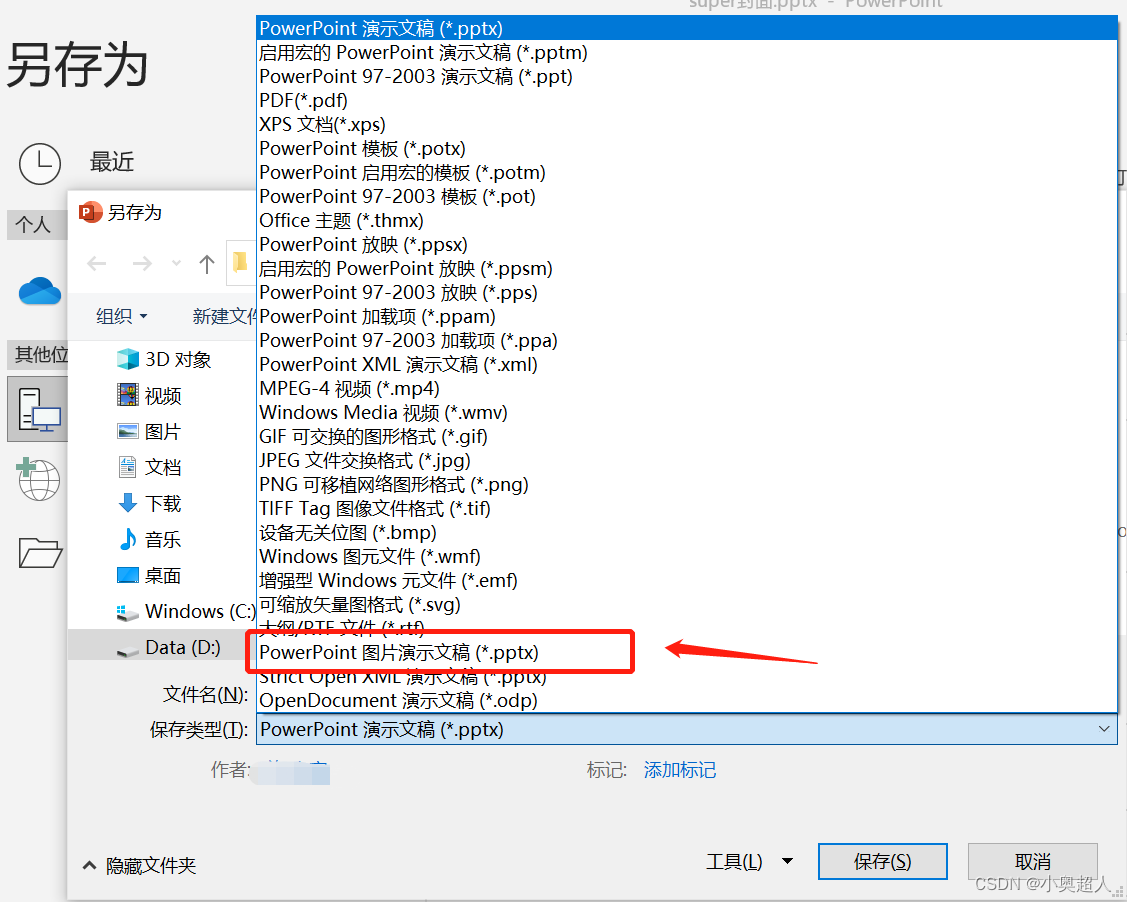
方法二
使用母版视图,在工具栏中点击视图,打开幻灯片母版

在这里找到使用的幻灯片样式,将内容或者文字样式输入进去,关闭母版视图,这设置之后,这样再编辑PPT文件的时候,曾经在母版中设置的地方都无法进行编辑修改了。
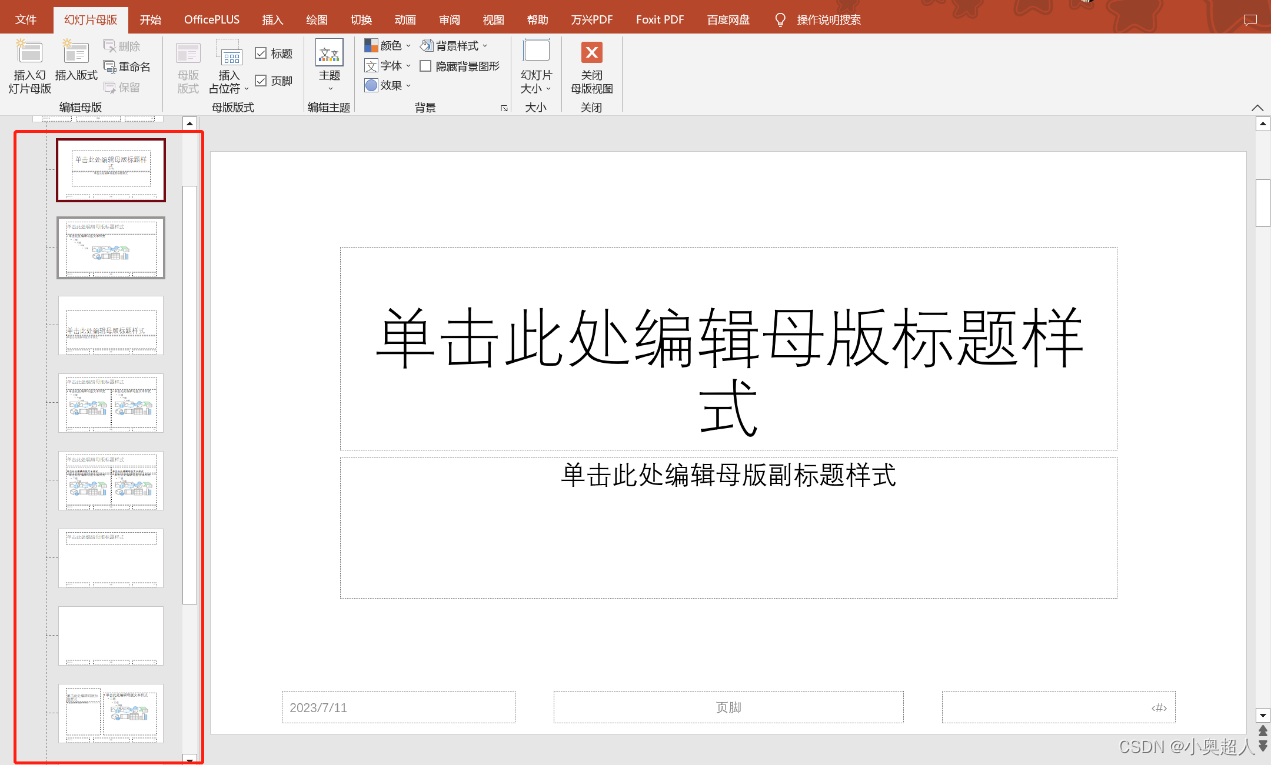
方法三
设置修改权限密码,对PPT文件设置密码,想要修改文件内容的人,需要在打开文件时输入正确的密码才能够获得修改权限,设置方法如下:
点击文件另存为,然后弹出的路径选择界面中,点击工具按钮,选择常规选项功能
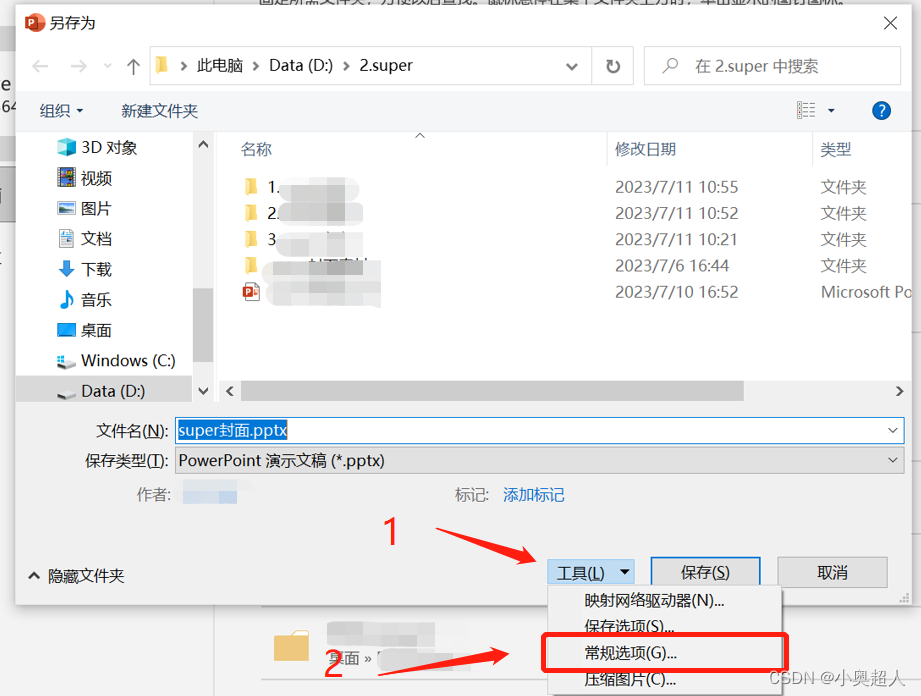
在修改权限密码后面的输入框内输入想要设置的密码,点击确定后保存文件就完成设置了。

设置了密码的PPT文件一定要记住密码,不然将无法进入可编辑状态,不过我们如果无法回忆起正确密码,也可以使用工具帮助我们,比如超人 PPT解密助手中解除限制功能,支持无密码一键取消修改权限。
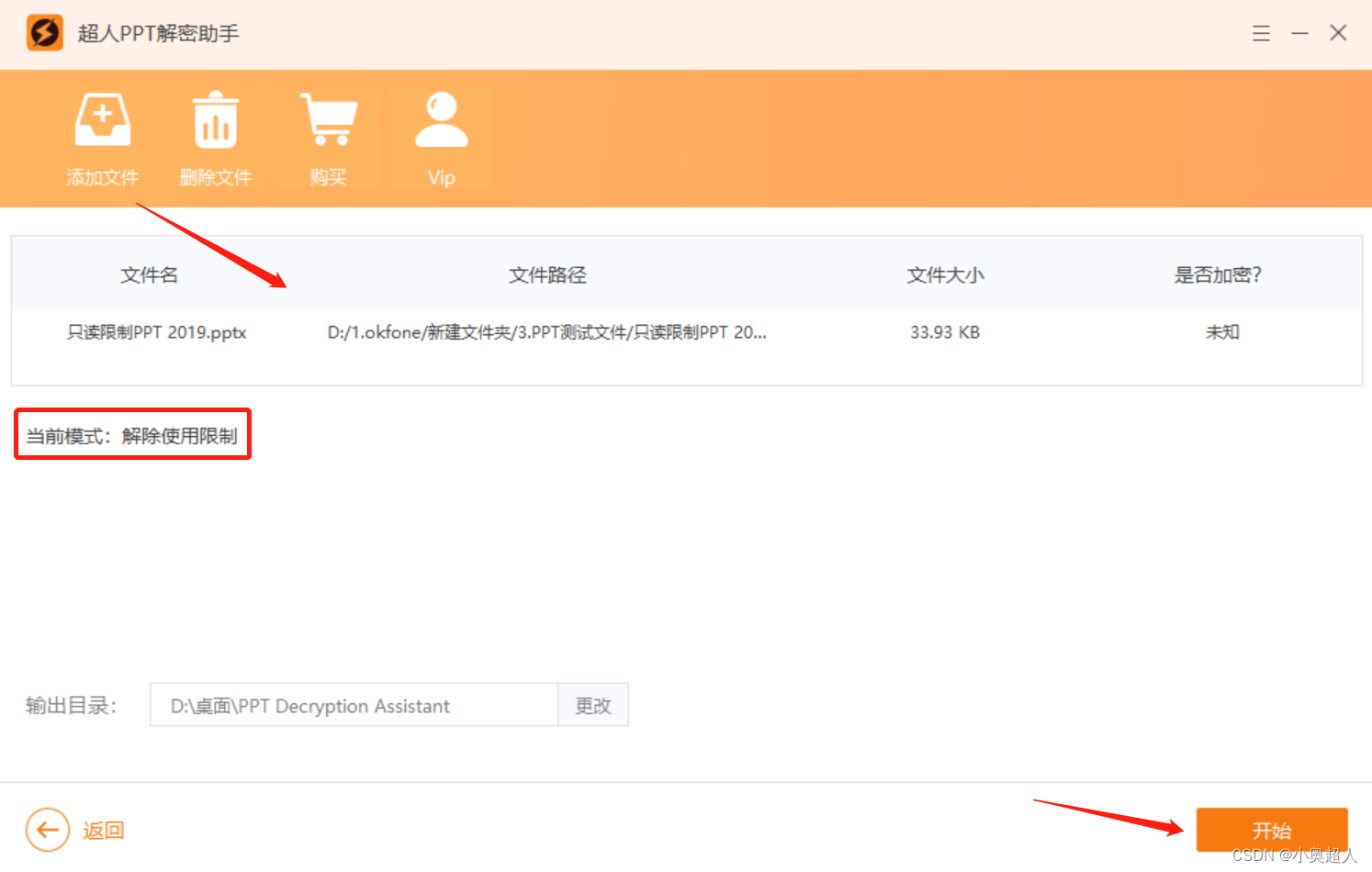
以上是PPT文件设置禁止修改的方法,希望能够帮助到大家,需要设置密码的PPT文件,大家一定要将密码记住。
文章来源:https://blog.csdn.net/asupersoft/article/details/134918751
本文来自互联网用户投稿,该文观点仅代表作者本人,不代表本站立场。本站仅提供信息存储空间服务,不拥有所有权,不承担相关法律责任。 如若内容造成侵权/违法违规/事实不符,请联系我的编程经验分享网邮箱:veading@qq.com进行投诉反馈,一经查实,立即删除!
本文来自互联网用户投稿,该文观点仅代表作者本人,不代表本站立场。本站仅提供信息存储空间服务,不拥有所有权,不承担相关法律责任。 如若内容造成侵权/违法违规/事实不符,请联系我的编程经验分享网邮箱:veading@qq.com进行投诉反馈,一经查实,立即删除!